Le traduzioni sono generate tramite traduzione automatica. In caso di conflitto tra il contenuto di una traduzione e la versione originale in Inglese, quest'ultima prevarrà.
Collega una AWS Lambda funzione a un bot utilizzando la console
Devi prima collegare una funzione Lambda al tuo alias bot prima di poterla richiamare. È possibile allegare una sola funzione Lambda a ciascun alias bot. Esegui questi passaggi per collegare la funzione Lambda utilizzando la console AWS.
-
Accedi a AWS Management Console e apri la console Amazon Lex all'indirizzo https://console.aws.amazon.com/lex/
. -
Scegli Bot dal pannello laterale sinistro e dall'elenco dei bot, scegli il nome del bot a cui vuoi collegare una funzione Lambda.
-
Dal pannello laterale sinistro, seleziona Alias nel menu Deployment.
-
Dall'elenco degli alias, scegli il nome dell'alias a cui desideri associare una funzione Lambda.
-
Nel pannello Lingue, seleziona la lingua in cui desideri utilizzare una funzione Lambda. Seleziona Gestisci le lingue nell'alias per aggiungere una lingua se non è presente nel pannello.
-
Nel menu a discesa Source, scegli il nome della funzione Lambda che desideri allegare.
-
Nel menu a discesa versione o alias della funzione Lambda, scegli la versione o l'alias della funzione Lambda che desideri utilizzare. Quindi, seleziona Salva. La stessa funzione Lambda viene utilizzata a tutti gli effetti in un linguaggio supportato dal bot.
Impostazione dell'intento di richiamare una funzione Lambda utilizzando la console
-
Dopo aver selezionato un bot, seleziona Intents nel menu a sinistra sotto la lingua del bot per cui desideri richiamare la funzione Lambda.
-
Scegliete l'intento in cui desiderate richiamare la funzione Lambda per aprire l'editor degli intenti.
-
Esistono due opzioni per impostare il code hook Lambda:
-
Per richiamare la funzione Lambda dopo ogni fase della conversazione, scorri fino alla sezione Code hook nella parte inferiore dell'editor degli intenti e seleziona la casella di controllo Usa una funzione Lambda per l'inizializzazione e la convalida, come nell'immagine seguente:
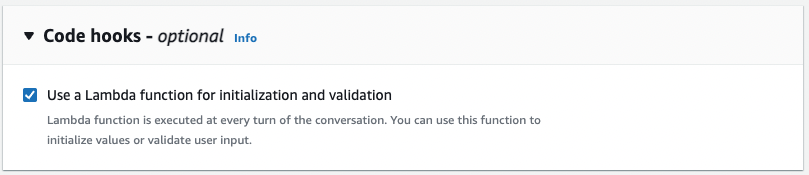
-
In alternativa, utilizzate la sezione Dialog code hook nelle fasi di conversazione in cui richiamare la funzione Lambda. La sezione Dialog code hook viene visualizzata come segue:
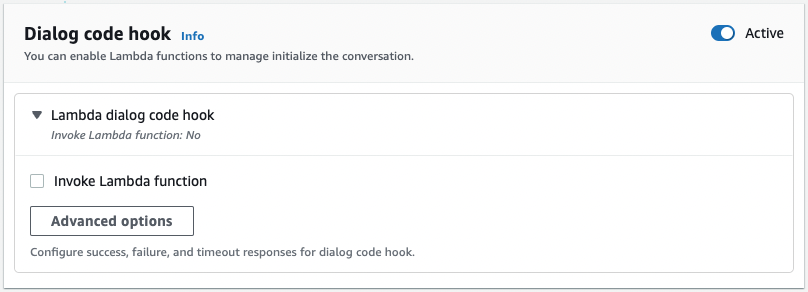
Esistono due modi per controllare il modo in cui Amazon Lex V2 chiama il code hook per una risposta:
-
Attiva il pulsante Attivo per contrassegnarlo come attivo o inattivo. Quando un code hook è attivo, Amazon Lex V2 lo richiamerà. Quando il code hook è inattivo, Amazon Lex V2 non lo esegue.
-
Espandi la sezione Lambda dialog code hook e seleziona la casella di controllo Invoke Lambda function per contrassegnarla come abilitata o disabilitata. È possibile abilitare o disabilitare un code hook solo quando è contrassegnato come attivo. Quando è contrassegnato come abilitato, il code hook viene eseguito normalmente. Quando è disabilitato, l'hook di codice non viene chiamato e Amazon Lex V2 agisce come se fosse stato restituito correttamente. Per configurare le risposte dopo l'esito positivo, negativo o il timeout dell'hook di dialogo, seleziona Opzioni avanzate
L'hook di codice Lambda può essere richiamato nelle seguenti fasi di conversazione:
-
Per richiamare la funzione come risposta iniziale, scorri fino alla sezione Risposta iniziale, espandi la freccia accanto a Risposta per confermare la richiesta dell'utente e seleziona Opzioni avanzate. Trova la sezione Dialog code hook nella parte inferiore del menu che si apre.
-
Per richiamare la funzione dopo l'attivazione dello slot, scorri fino alla sezione Slot, espandi la freccia accanto al relativo prompt for slot e seleziona Opzioni avanzate. Trova la sezione Dialog code hook nella parte inferiore del menu che si apre, appena sopra i valori predefiniti.
Puoi anche richiamare la funzione dopo ogni elicitazione. A tale scopo, espandi Bot elicits information nella sezione Slot prompt, seleziona Altre opzioni di prompt e seleziona la casella di controllo accanto a Invoke Lambda code hook dopo ogni elicitazione.
-
Per richiamare la funzione di conferma dell'intento, scorri fino alla sezione Conferma, espandi la freccia accanto a Richieste per confermare l'intento e seleziona Opzioni avanzate. Trova la sezione Dialog code hook nella parte inferiore del menu che si apre.
-
Per richiamare la funzione per l'adempimento degli intenti, scorri fino alla sezione Adempimento. Attiva il pulsante Attivo per attivare il code hook. Espandi la freccia accanto a In caso di evasione avvenuta con successo e seleziona Opzioni avanzate. Seleziona la casella di controllo accanto a Usa una funzione Lambda per l'adempimento nella sezione Fulfillment Lambda code hook per impostare l'hook di codice su abilitato.
-
-
-
Dopo aver impostato le fasi della conversazione in cui richiamare la funzione Lambda, crea nuovamente il bot per testare la funzione.